|
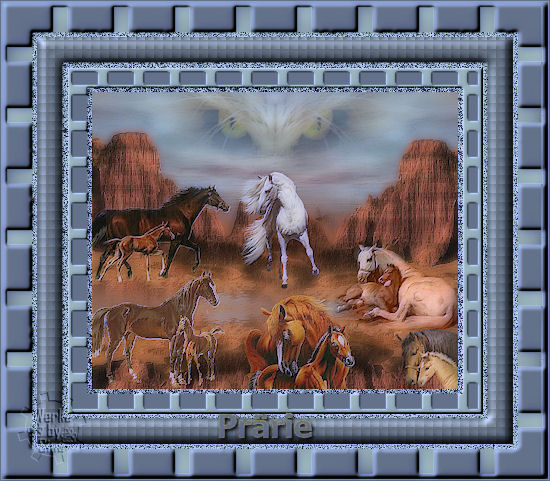
©Copyright by Sina 17.10.2007
Dieses Tutorial stammt
allein aus meiner eigenen Handschrift
Es darf ohne meine
Zustimmung weder kopiert noch auf anderen Seiten
zum Download angeboten
werden. Die von mir verwendeten
Materialien stammen aus Tubentauschgruppen.
Das © Copyright liegt
allein bei den jeweiligen Herstellern.
Bild 14 Prärie

du
brauchst für dieses tut
PSP X2, aber es geht auch mit niedrigeren versionen
das
material dazu :
bekommst du hier
du brauchst:
8 tube,
filter: xero bekommst du hier:
hier
filter fm tile tools bekommst du hier:
hier
entpacke alles
die filter in den plugin ordner und los gehts.............
****************************************************************************************
nun
psp programm öffnen und alle dateien aus dem zip öffnen
1.
neues transparentes bild 550x450, vordergrundfarbe #9eb8bd,
hintergrundfarbe #64728a, farbverlauf auf vordergrund erstellen,
stil, linear, winkel 45, wiederholung 1, fülle dein blatt damit
~~~~~~~~~~~~~~~~~~~~~~~~
2.
ebene, neue
rasterebene, auswahl alles, tube berg öffnen,
in eine auswahl einfügen, auswahl aufheben, bild berg ebene
dupplizieren, bild vertikal spiegeln anordnen wie auf dem bild und
etwas nach oben schieben, unterste ebene, auge wegklicken, gehe
auf die 2. ebene, eben zusammenfassen, sichtbar zusammenfassen,
ebene dupplizieren, horizontal spiegeln, öffne das auge der untersten
ebene wieder, schiebe das bild ganz nach unten, wie auf dem bild,
ebenen zusammenfassen, sichtbar zusammenfassen, anpassen,
schärfe, scharfzeichnen
~~~~~~~~~~~~~~~~~~~~~~~~~~~~~~
3.
tube stute
öffnen, füge sie als neue ebene in dein bild ein, setze sie rechts unter
die
berge, wie auf dem bild, aktiviere dein radierer und wische vorsichtig
alles weg
was um die beiden pferde ist, eigenschaft, mischmodus helligkeit
vorversion,
deckfähigkeit 80%, anpassen, schärfe, scharfzeichnen
~~~~~~~~~~~~~~~~~~~~~~~~
4.
tube stute1 öffnen, bild grösse ändern, verkleinern um
50%, radierer aktivieren
und das grüne vorsichtig wegradieren, anpassen, schärfe, scharfzeichnen,
deckfähigkeit80%
~~~~~~~~~~~~~~~~~~~~~~
5.
tube pferd öffnen, anpassen grösse verkleinern 70%, einfügen als neue
ebene
in dein bild setze es unten links, deckfähigkeit 80%,
anpassen schärfe, scharfzeichnen
~~~~~~~~~~~~~~~~~~~~~~
6.
tube pferde öffnen, anpassen grösse verkleinern 50%, noch einmal 50%,
dann 70%, bild , vertikal spiegeln, einfügen als neue ebene in dein bild,
setze es rechts unten in die ecke, deckfähigkeit 80%,
anpassen schärfe, scharfzeichnen
~~~~~~~~~~~~~~~~~~~~~~
7.
tube schimmel öffnen, anpassen grösse, verkleinern 50%, noch einmal 60%,
einfügen als neue ebene, deckfähigkeit 80%, anpassen, schärfe,
scharfzeichnen
~~~~~~~~~~~~~~~~~~~~~~
8.
tube augen öffnen, anpassen grösse, verkleinern 70%, einfügen als neue
ebene in dein bild, deckfähigkeit 50%, anpassen, schärfe, scharfzeichnen
setze die augen in die mitte oben ins bild
~~~~~~~~~~~~~~~~~~~~~~
9.
ebenen, zusammenfassen, sichtbar zusammenfassen, effekte, fm tile tools,
blend emboss, standardeinstellung, bild grösse ändern, längste seite 300
pixel,
~~~~~~~~~~~~~~~~~~~~~~
10.
farbverlauf auf vordergrund, stil linear, winkel 45, wiederholung 100,
bild, rand hinzufügen 5 pixel, fülle mit deinem farbverlauf, anpassen,
bildrauschen zufügen 50%, anpassen, Schärfe stark Scharfzeichnen,
auswahl aufheben
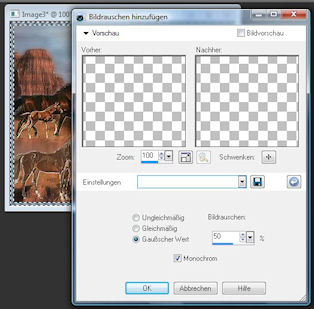
bild, rand hinzufügen, 10pixel weiss, mit zauberstab markieren, füllen
mit heller farbe, effekte, textureffekte, flechten, einstellung wie 26, 10,
100
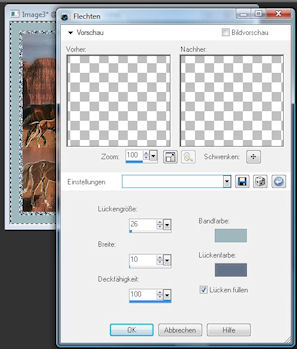
auswahl aufheben, bild, rand hinzufügen 5 pixel der
hellen farbe, markieren mit dem zauberstab,
effekte, 3d effekte, innenfase 4, 10, 4, 0, 0, 315, 50, 30
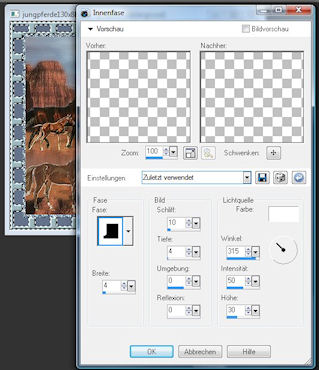
auswahl aufheben
~~~~~~~~~~~~~~~~~~~~~~
11.
bild, rand hinzufügen 5 pixel weiss, fülle mit deinem farbübergang,
anpassen,
bildrauschen zufügen, anpassen, schärfe, stark Scharfzeichnen, auswahl
aufheben, bild rand hinzufügen 25 pixel weiss, mit zauberstab markieren,
füllen mit der hellen vordergrundfarbe, effekte, textureffekte, jalousie,
9, 100
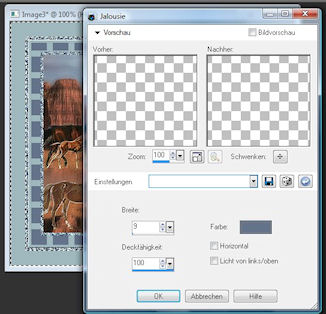
effekte, textureffekte, jalousie,
9, 100 noch einmal aber haken setzen bei horizontal,
effekte, innenfase 5, 38, 9, 0, 50, 317, 28, 42

auswahl aufheben
~~~~~~~~~~~~~~~~~~~~~~
12.
bild rand hinzufügen 5 pixel weiss, fülle mit deinem farbübergang,
anpassen,
bildrauschen zufügen, anpassen, schärfe, stark Scharfzeichnen,
auswahl aufheben
~~~~~~~~~~~~~~~~~~~~~~
13.
bild, rand hizufügen 25pixel weiss, mit dem zauberstab markieren, füllen
mit deiner hellen farbe, textureffekte, flechte, 46, 15, 100
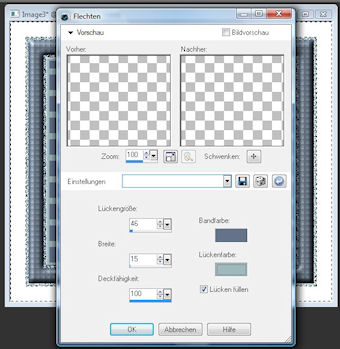
auswahl aufheben, rand hinzufügen 5 pixel in
der hellen vordergrundfarbe,
nun alle hellen felder mit dem zauberstab anklicken

und füllen mit der dunklen farbe,
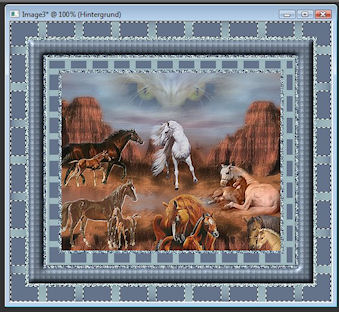
effekte, innenfase, anwenden
mit diesen einstellungen 12, 16, 4, 0, 0, 315, 50, 30
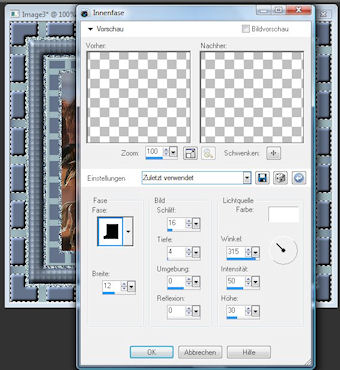
auswahl aufheben, rand hinzufügen 1 pixel dunklen farbe,
1 pixel helle farbe, ebene, neue rasterebene, setze dein wasserzeichen,
einen titel oder deinen namen, effekte, 3d effekte, schlagschatten
2, 2, 100, 5 schwarz, ebenen zusammenfassen, alles zusammenfassen,
effekte, xero> porcelain
~~~~~~~~~~~~~~~~~~~~~~
jetzt ist dein bild fertig und du kannst es abspeichern :-)
ich hoffe es hat dir spass gemacht!



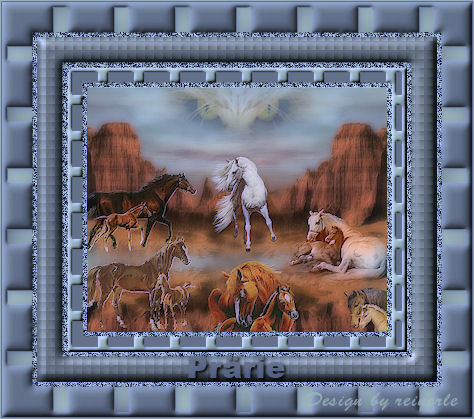
Zürich, 17.10.2007
|